HBO Max est une plateforme de streaming populaire qui offre une vaste sélection de films, d’émissions de télévision et de contenus originaux. Si vous êtes un utilisateur de Fire Stick et que vous rencontrez des problèmes lors de l’utilisation de l’application HBO Max, il peut y avoir plusieurs raisons à ce problème. Parmi les raisons les plus courantes, citons une mauvaise connectivité Internet, un logiciel Fire Stick obsolète, une application HBO Max obsolète et des données d’application corrompues.
Heureusement, vous êtes au bon endroit ! Ces problèmes peuvent être résolus par un redémarrage, une réinitialisation du wi-fi, une mise à jour du micrologiciel, etc.
Dans ce guide, nous allons examiner les raisons les plus courantes pour lesquelles HBO Max ne fonctionne pas sur Fire Stick et vous fournir des solutions simples et efficaces pour résoudre le problème afin que vous puissiez recommencer à regarder vos contenus préférés en streaming en un rien de temps.
Alors, plongeons dans le vif du sujet !


Fire TV by Amazon
HBO Max ne fonctionne pas sur Firestick
Des problèmes liés au service de streaming HBO Max, des données d’application endommagées ou des conflits entre les comptes d’utilisateur et le matériel Fire Stick sont souvent à l’origine des problèmes de lecture de HBO Max sur les clés de streaming Fire Stick d’Amazon.
Une connexion internet lente est une autre cause fréquente des problèmes de lecture HBO Max sur les Fire Stick. Mais d’autres problèmes font que votre HBO Max ne fonctionne pas comme prévu. J’ai listé les raisons les plus courantes et la solution que vous devez connaître, que j’ai expliquée en détail dans l’autre section de cet article.
| Raison commune Solution | |
|---|---|
| Connexion internet lente | Redémarrez votre Firestick ou effacez les caches et les données de l’application HBO Max. |
| Données de l’application corrompues | Redémarrez votre routeur WiFi et votre Firestick |
| Matériel Firestick | Mettez à jour le firmware de votre appareil pour réparer HBO Max. ne fonctionne pas ou se bloque sur votre Fire TV. |
| Conflits de comptes utilisateurs | Réenregistrez votre Fire TV avec l’un de vos comptes Amazon existants. Consultez mon article sur le Guide de l’utilisateur de la Firestick : pour savoir pourquoi. |
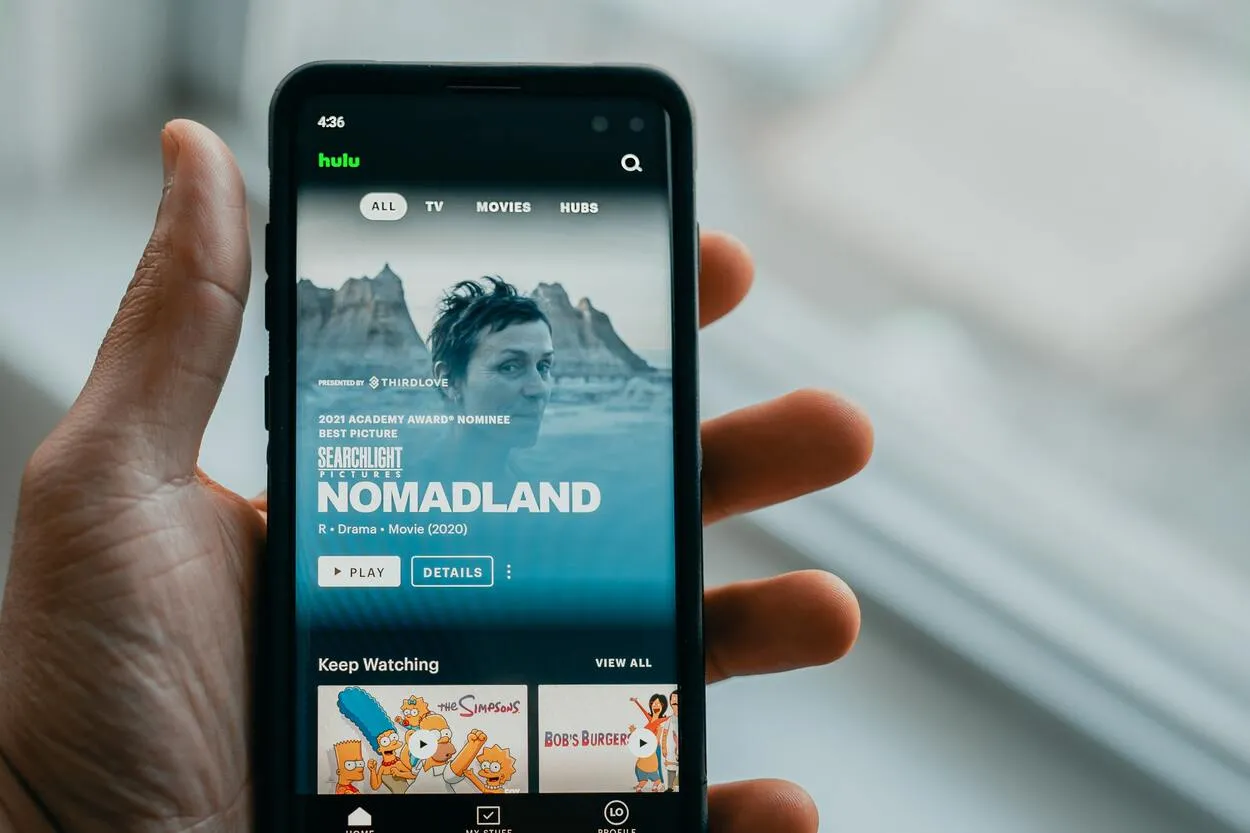
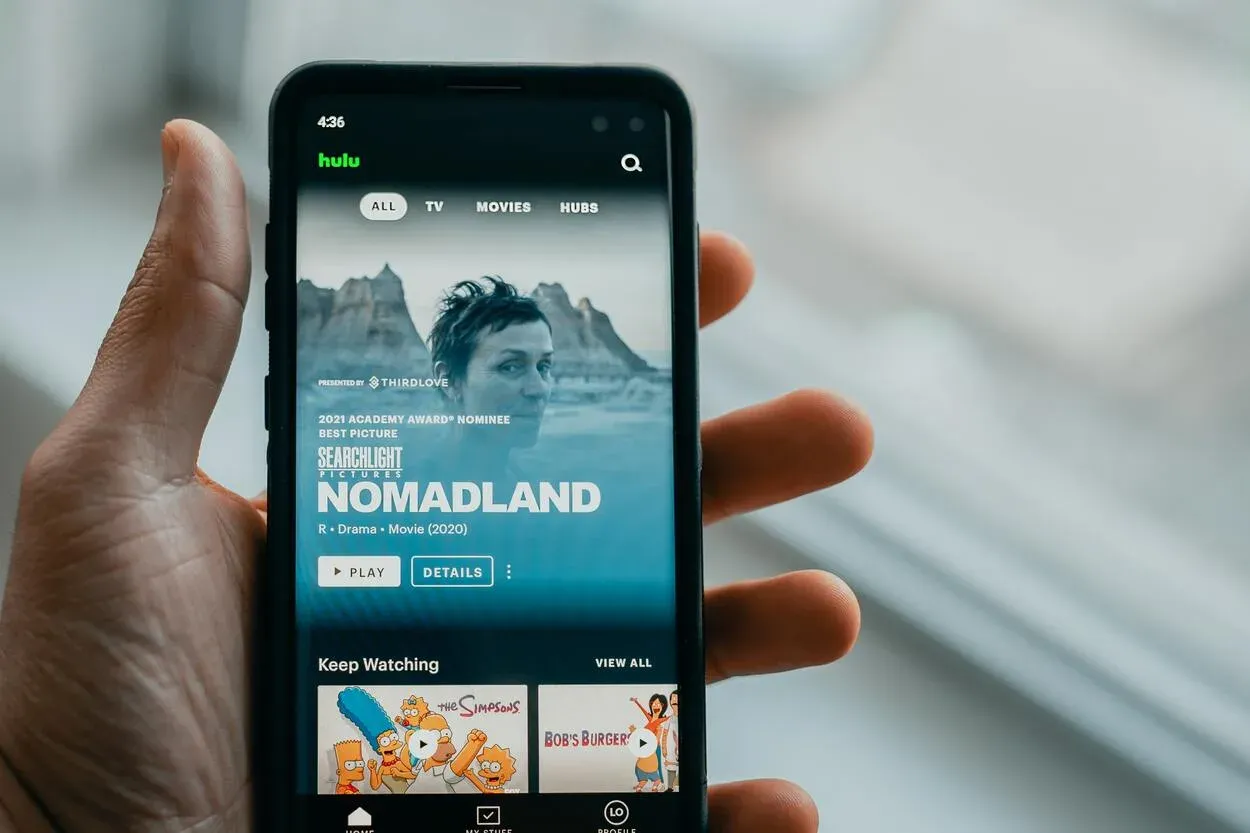
Hulu is an add-on for HBO Max
Comment réparer HBO Max sur Firestick qui ne fonctionne pas ?
Vous pouvez réparer HBO Max sur Firestick en forçant la fermeture de l’application HBO Max. Si vous ne vous sentez pas à l’aise en fermant de force l’application HBO Max, vous pouvez tout aussi bien supprimer les données du cache et rouvrir l’application en suivant les étapes suivantes :
- Allez dans Paramètres
- Trouvez l’application
- Cliquez sur Gérer
- Ouvrez l’application installée
- Sélectionnez HBO Max
- Cliquez sur Vider le cache
Relancez l’application et vérifiez si elle fonctionne correctement.
Comment réinitialiser mon HBO Max sur Firestick ?
- Redémarrez votre Firestick ou Fire TV : le redémarrage de votre appareil permet souvent de résoudre des problèmes courants. Pour redémarrer, accédez à l’écran d’accueil de la Fire TV et sélectionnez « Paramètres ». Sélectionnez ensuite « Ma Fire TV » ou « Appareil », puis « Redémarrer ». Attendez que votre appareil redémarre et essayez à nouveau d’utiliser HBO Max.
- Réinitialisation du réseau Wi-Fi : si vous rencontrez des problèmes avec votre connexion Wi-Fi, essayez de réinitialiser votre réseau. Pour ce faire, accédez à « Paramètres » et sélectionnez « Réseau ». Sélectionnez ensuite « Wi-Fi », puis « Oublier le réseau ». Une fois le réseau oublié, vous pouvez entrer à nouveau vos identifiants Wi-Fi et vous connecter à nouveau à votre réseau.
Mise à jour de HBO Max sur Firestick
Pour mettre à jour votre application HBO Max, rendez-vous sur votre Play Store ou App Store. Cliquez sur votre notification. Si vous voyez l’icône HBO Max qui vous invite à mettre à jour, cliquez dessus pour modifier votre application. Par ailleurs, voici d’autres mises à jour que vous devriez essayer.
- Mise à jour du micrologiciel de la Fire TV : un micrologiciel obsolète peut entraîner des problèmes de compatibilité et nuire à votre expérience de lecture en continu. Pour mettre à jour votre micrologiciel, accédez à « Paramètres », sélectionnez « Ma Fire TV » ou « Appareil », puis « À propos ». Sélectionnez ensuite « Rechercher une mise à jour du système » et attendez que la mise à jour soit téléchargée et installée.
- Réinitialisez votre Fire TV ou Firestick : Si vous rencontrez toujours des problèmes, vous pouvez essayer de réinitialiser votre appareil en rétablissant les paramètres d’usine. Gardez à l’esprit que cette opération supprimera tous vos paramètres et toutes vos données. Pour réinitialiser, allez dans « Paramètres », sélectionnez « Ma Fire TV » ou « Appareil », puis sélectionnez « Réinitialiser les paramètres d’usine ».
- Réinstaller HBO Max : Si aucune des solutions ci-dessus ne fonctionne, essayez de désinstaller et de réinstaller HBO Max. Pour ce faire, accédez au menu « Paramètres » de votre Fire TV, sélectionnez « Applications », puis « Gérer les applications installées ». Recherchez HBO Max et sélectionnez « Désinstaller ». Une fois l’application désinstallée, vous pouvez la réinstaller à partir de l’App Store.
En suivant ces étapes, vous pouvez résoudre les problèmes que vous pouvez rencontrer lors de l’utilisation de HBO Max sur votre Firestick ou Fire TV.
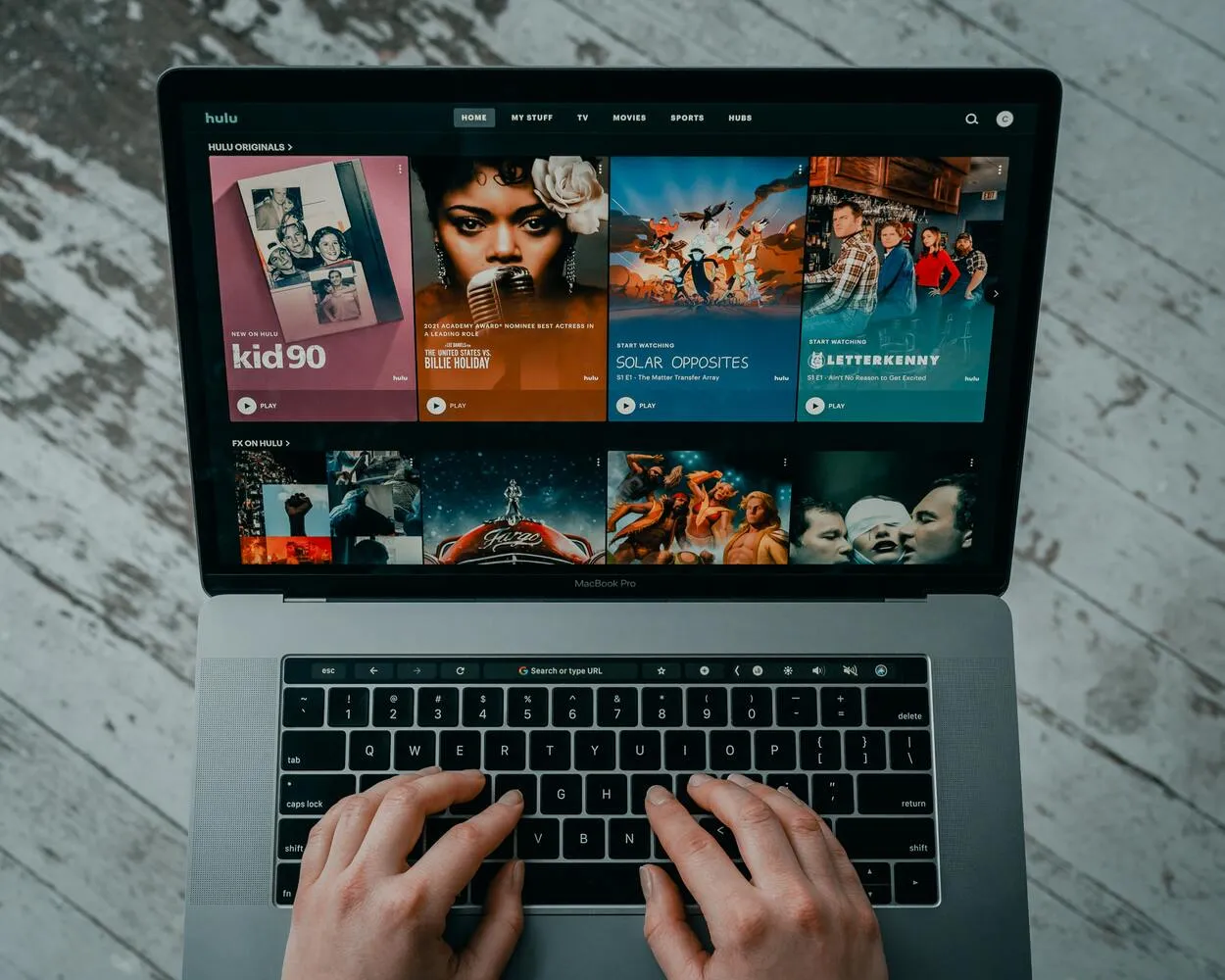
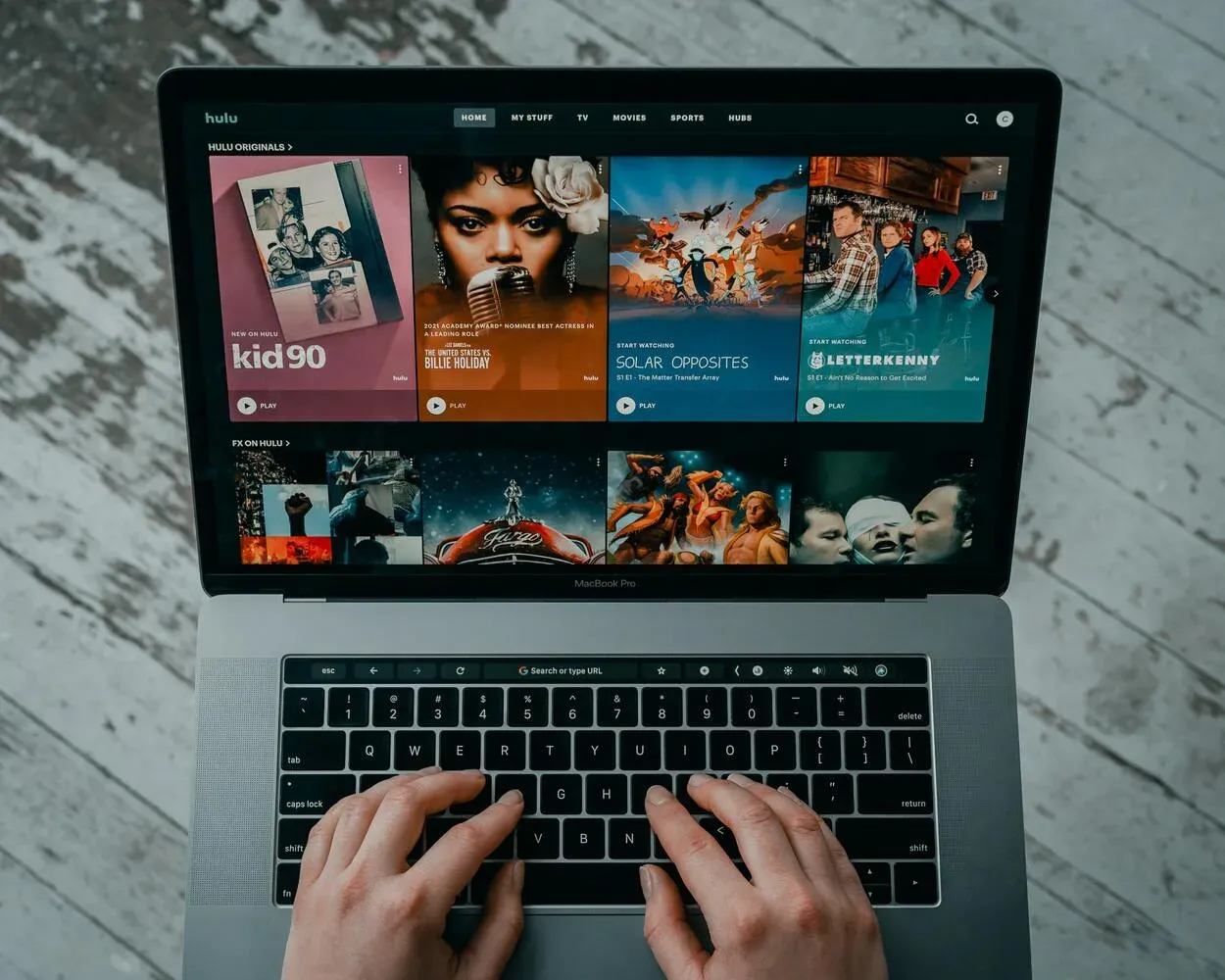
Hulu on a PC
Comment réparer la version non prise en charge de HBO Max sur la FireTV ou la Firestick ?
De nombreux utilisateurs de Firesticks ou de Fire TV rencontrent des problèmes liés à des versions non prises en charge lorsqu’ils utilisent HBO Max. Si vous avez déjà chargé le programme par voie latérale, il se peut que vous ayez ce problème.
Dans ce cas, vous devez supprimer HBO Max de votre Firestick et le réinstaller via l’Amazon Appstore.
- Sélectionnez l’application dans les paramètres.
- Sélectionnez HBO Max après avoir choisi Gérer les applications installées.
- Votre Fire TV doit avoir désinstallé HBO Max.
- Dites maintenant « rechercher HBO Max » tout en parlant dans le microphone de votre Firestick ou de la télécommande de votre Fire TV.
- Sur votre Firestick ou votre fire tv, téléchargez et installez HBO Max.
Après le lancement, vous ne rencontrerez plus le problème de version non prise en charge de HBO Max sur votre FireTV. Votre problème de streaming sur fire tv peut également être résolu en réinstallant HBO Max.
Si votre Amazon Fire TV ou Firestick affiche toujours la version non prise en charge. Débarrassez votre Fire TV de toutes les applications superflues et autres éléments. Réinstallez HBO Max en suivant les procédures mentionnées ci-dessus.
Le problème de la version non prise en charge de HBO Max devrait être résolu sur votre Fire TV. Read more here : Firestick ne s’allume pas ? Guide de résolution étape par étape
FAQ
Pourquoi HBO Max ne fonctionne-t-il pas avec Firestick ?
HBO Max peut ne pas fonctionner correctement avec Firestick en raison de problèmes de compatibilité ou d’un logiciel ou micrologiciel obsolète. Pour résoudre le problème, vous pouvez essayer de redémarrer votre Firestick, de réinitialiser votre réseau Wi-Fi, de mettre à jour le micrologiciel ou le logiciel, de réinstaller l’application ou de contacter l’assistance HBO Max pour obtenir de l’aide. En outre, assurez-vous que vous utilisez la dernière version de l’application HBO Max et que votre Firestick est compatible avec l’application.
Pourquoi HBO Max ne fonctionne-t-il pas ?
Il y a plusieurs raisons pour lesquelles HBO Max ne fonctionne pas correctement. Cela peut être dû à une mauvaise connectivité internet, à un logiciel ou un firmware obsolète, à des données d’application corrompues ou à des problèmes de compatibilité avec votre appareil. Pour résoudre le problème, vous pouvez essayer de redémarrer votre appareil, de réinitialiser votre réseau Wi-Fi, de mettre à jour le firmware ou le logiciel, de réinstaller l’application ou de contacter l’assistance HBO Max pour obtenir de l’aide.
Combien d’appareils sont autorisés sur HBO MAX ?
HBO Max vous permet d’utiliser jusqu’à trois appareils simultanément avec un seul compte. Cependant, certaines émissions et certains films peuvent avoir des limitations sur le nombre de flux autorisés en même temps. En outre, le nombre d’appareils enregistrés par compte est limité à cinq, et vous pouvez changer d’appareil ou en supprimer si nécessaire.
Conclusion
De nombreuses plaintes ont été déposées au sujet du plantage de l’application HBO Max. Mais je suis certain que les techniques de dépannage mentionnées ci-dessus vous permettront de résoudre le problème.
En résumé, je vous recommande vivement de vous assurer que le firmware de votre appareil est à jour pour réparer HBO Max qui ne fonctionne pas ou se bloque sur votre FireTV.
Si vous avez déjà fait un sideload du programme, mais que le problème ne disparaît pas, vous devez supprimer HBO Max de votre Firestick et le réinstaller via l’Amazon Appstore. De nombreux utilisateurs de Firesticks ou de Fire TV rencontrent des problèmes liés à des versions non prises en charge lorsqu’ils utilisent HBO Max.
D’autre part, certains utilisateurs ont déclaré que le redémarrage de leur équipement réseau avait résolu le problème de HBO Max sur leur Amazon Fire TV. C’est donc la première chose que nous devrions tous essayer.
Autres articles
- Où sont fabriqués les téléviseurs LG ? (Découvert !)
- Le Bluetooth est-il disponible sur le téléviseur Insignia ?
- La caméra Ring enregistre-t-elle sans être connectée à Internet ? (Découvrons-le !)
- Comment empêcher votre appareil Ring de se déconnecter ?
Cliquez ici pour voir la version visuelle de cet article.
